ppt 列印 不要日期
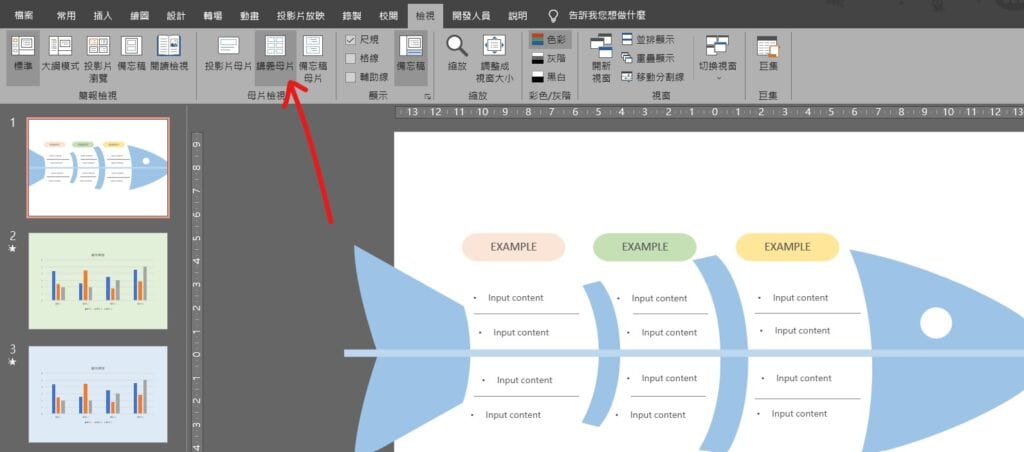
Step 1 在功能列「檢視」中母片檢視選擇「講義母片」
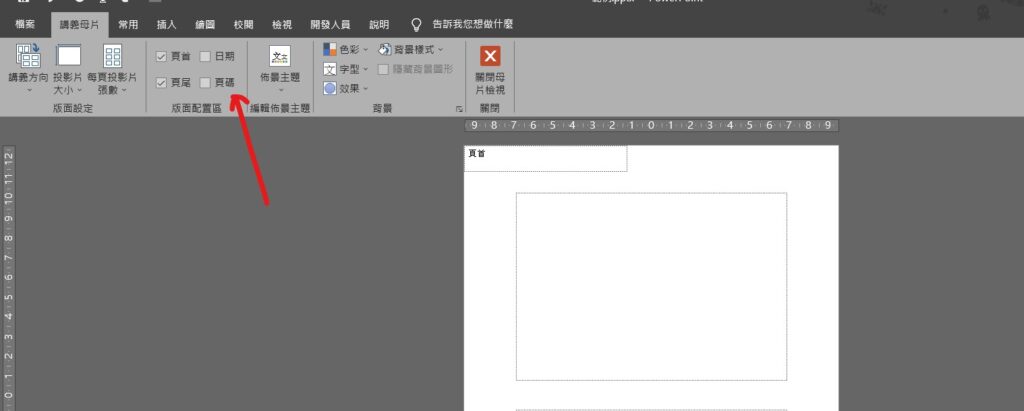
Step 2 在功能列「講義母片」中版面配置區將「日期」以及「頁碼」取消勾選,完成設定後按下「關閉母片檢視」
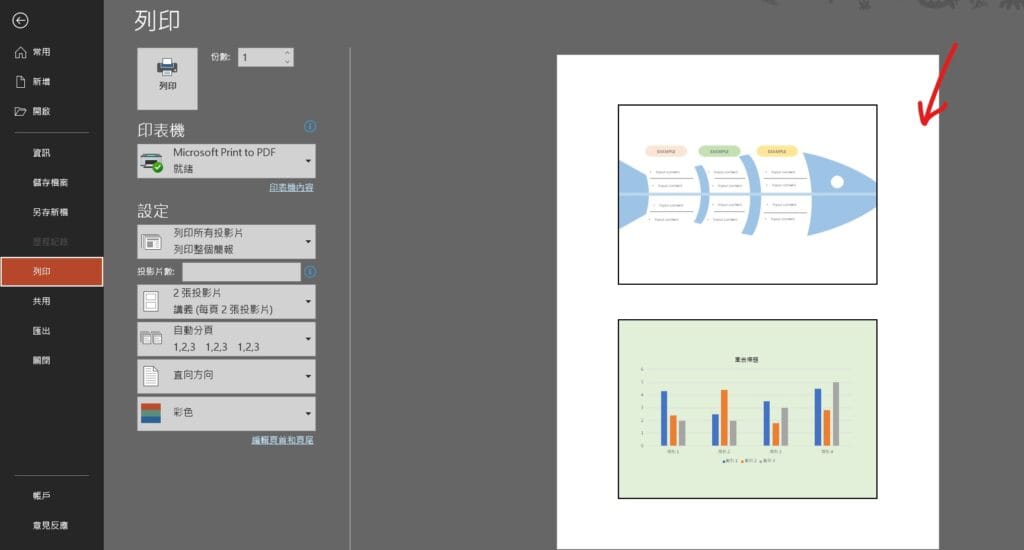
Step 3 在功能列「檔案」中選擇「列印」,即可看到日期及頁碼不顯示
【教學】PowerPoint 如何設定列印多張投影片時不要日期&頁碼?
A blog of my life
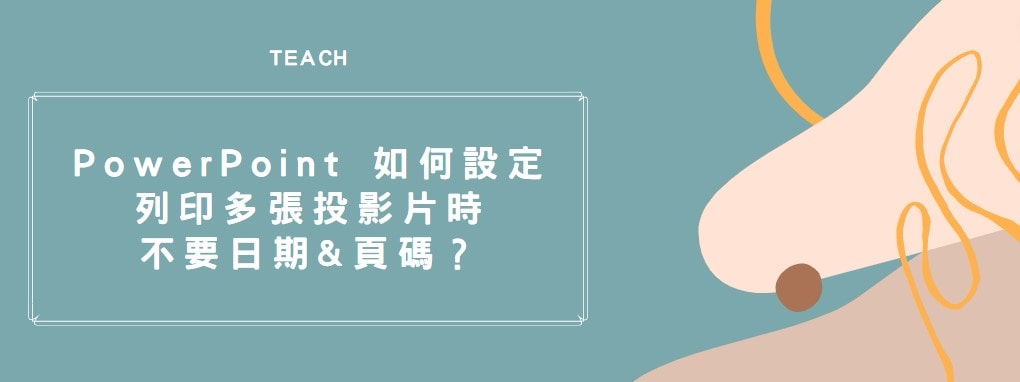
ppt 列印 不要日期
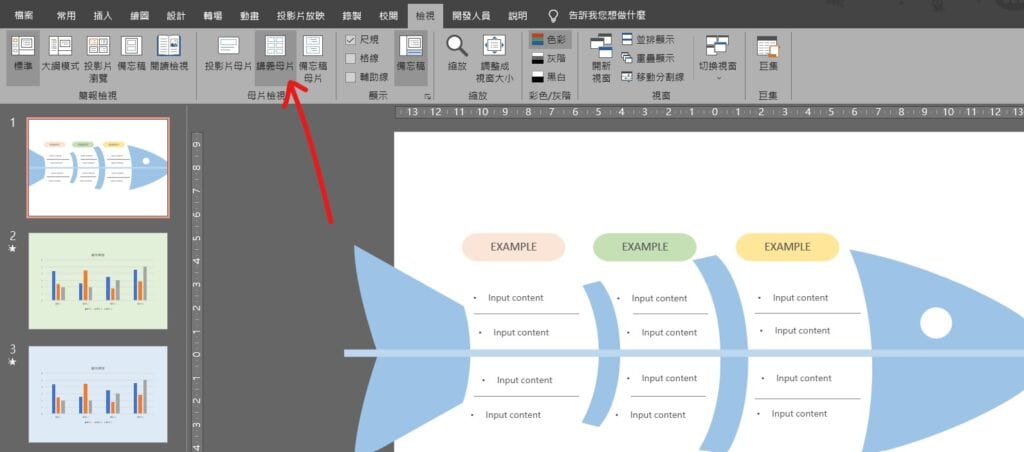
Step 1 在功能列「檢視」中母片檢視選擇「講義母片」
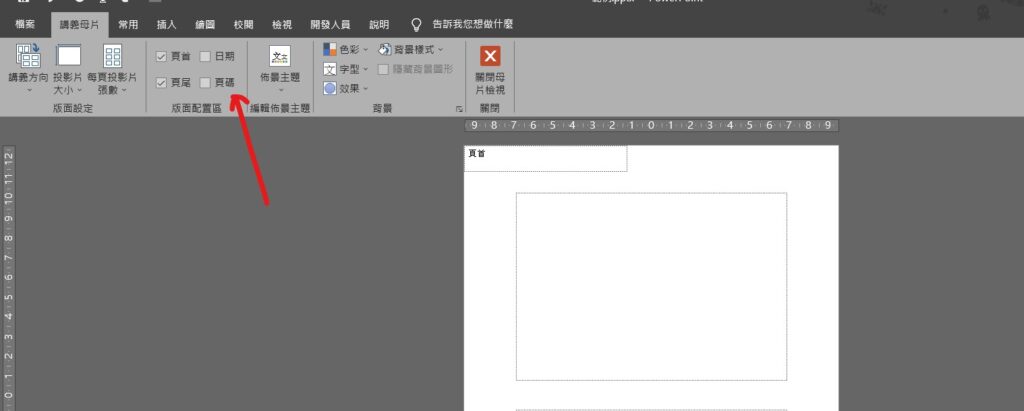
Step 2 在功能列「講義母片」中版面配置區將「日期」以及「頁碼」取消勾選,完成設定後按下「關閉母片檢視」
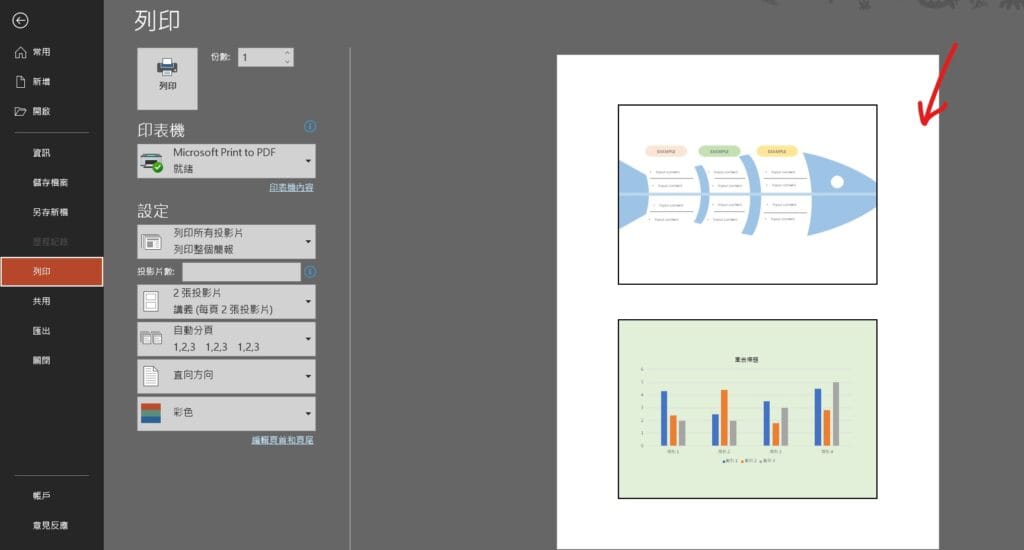
Step 3 在功能列「檔案」中選擇「列印」,即可看到日期及頁碼不顯示